win10图标变黄色 win10开始菜单图标颜色变浅了怎么办
win10图标变黄色,最近有不少Win10用户反映,他们的桌面图标和开始菜单图标变成了黄色或者颜色变浅,让人感到困惑和不适应,这个问题可能会给用户带来一些不便,特别是对于那些习惯了原来的图标颜色的人来说。出现这种情况时该怎么办呢?在本文中我们将为大家介绍一些解决方法,帮助您恢复原来的图标颜色,让您的Win10系统回复到熟悉的样子。
方法如下:
1.以前在win7系统的时候也调整过这个主题颜色,所以轻车熟路在桌面上右键点击鼠标,然后选择个性化。
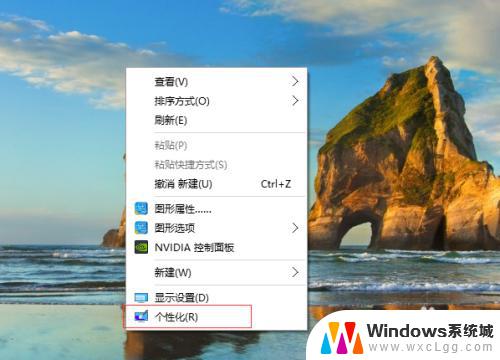
2.打开的对话框中的【背景】一栏中,在右侧可以看到预览中的效果和我们电脑的效果一样 都是变成橙色的了。
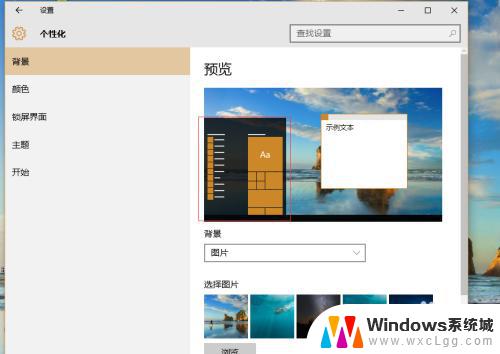
3.再看右侧的选项我们就明白了。原来我现在的背景图片是一个含有橙色较多的图片。

4.我们点击左边的【颜色】选项卡。右侧有一项【从我的背景自动选取一种主颜色】在这个选项下面还有一个选项【显示“开始”菜单、任务栏和操作中心的颜色】如果这个开启那么开始菜单、任务栏和操作中心也会带有背景主颜色的效果。
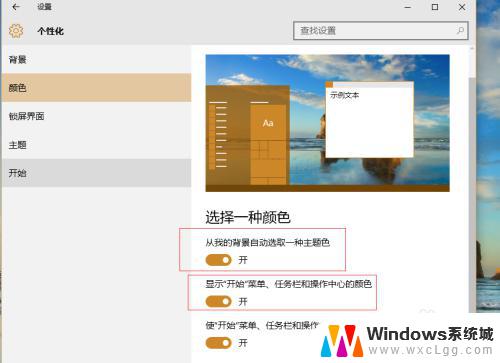
5.这回终于是明白了,我们再进入【背景】菜单里。选择一个蓝色的图片替换掉现在的这个背景图,再关闭所有的窗口,电脑界面就都回复正常了。
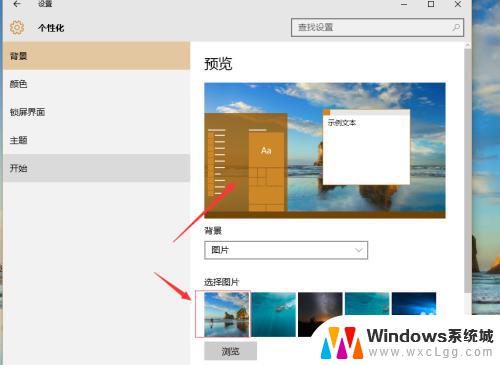
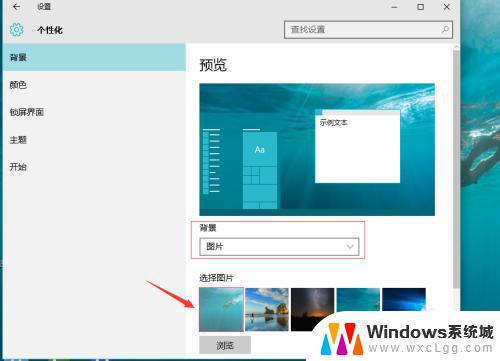
6.如果我们不是想要用单一的图片作为背景怎么办呢?有办法,首先按照第五步将背景图片换成我们想要的那个。开始菜单和任务栏等都变成了我们习惯的颜色,接下来我们将更换图片上面的一个【背景】选项的下拉菜单更改为【幻灯片放映】,下面就会自动由图片换成系统默认的一个桌面背景的“图片”文件夹。我们无需更改这个,当然你也可以把你喜欢的图片放到这个图片文件夹里,系统就会每隔一段时间自动更换桌面背景。
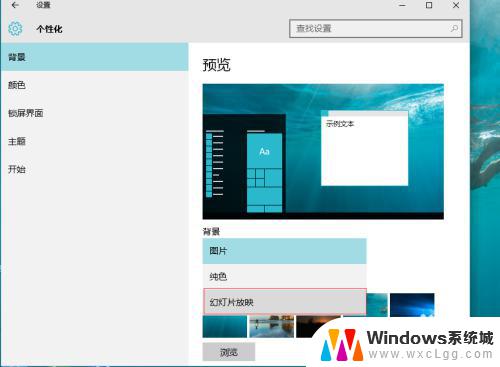
7.当然你也可以在下面继续修改图片背景更换的时间,和在桌面的显示方式:是填充还是平铺还是拉伸或者是跨区等等。
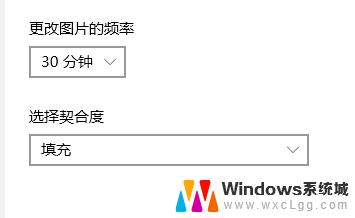
8.修改完所有配置之后我们直接关闭窗口就可以,无需保存。我们再打开桌面上的开始菜单看看里面的图标是不是又回到了你喜欢的颜色了!
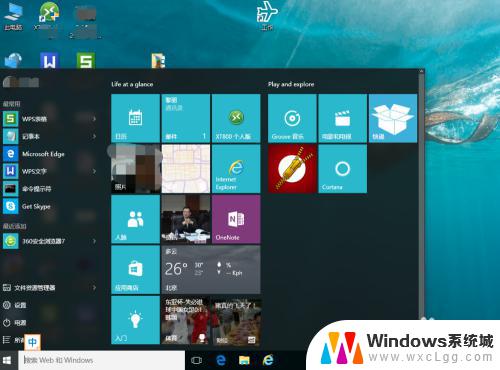
以上就是关于Win10图标变黄的全部内容,如果您也出现了相同的情况,可以按照小编的方法来解决。
win10图标变黄色 win10开始菜单图标颜色变浅了怎么办相关教程
-
 win10网络图标开关是灰色的 Win10系统网络图标灰色怎么办
win10网络图标开关是灰色的 Win10系统网络图标灰色怎么办2024-10-06
-
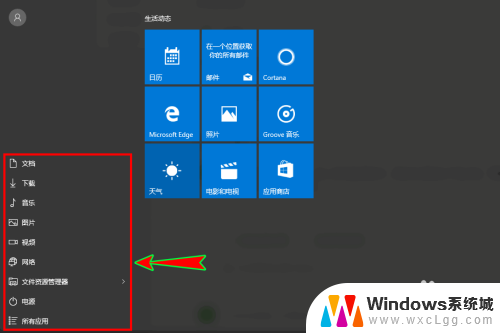 电脑设置不见了怎么办 Windows10开始菜单中的设置图标不见了
电脑设置不见了怎么办 Windows10开始菜单中的设置图标不见了2024-04-22
-
 win10怎么改变桌面图标大小 Win10桌面图标怎么改变大小
win10怎么改变桌面图标大小 Win10桌面图标怎么改变大小2024-01-02
-
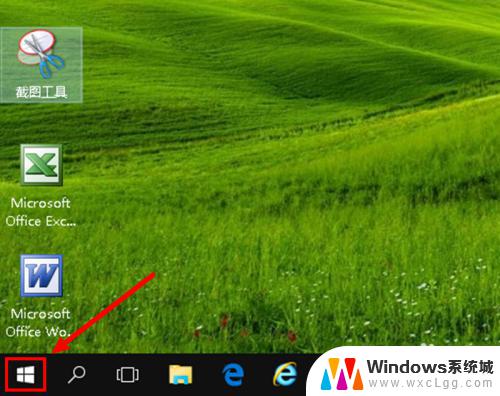 win10改任务栏颜色 如何在WIN10中改变任务栏颜色
win10改任务栏颜色 如何在WIN10中改变任务栏颜色2023-09-22
-
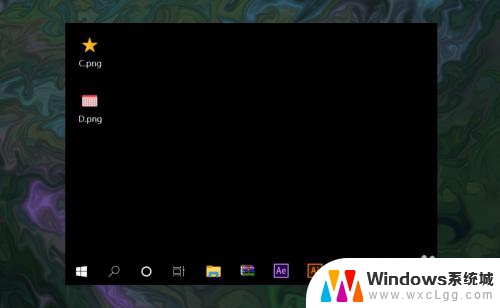 光标颜色怎么调 win10鼠标指针颜色怎么改
光标颜色怎么调 win10鼠标指针颜色怎么改2024-05-24
-
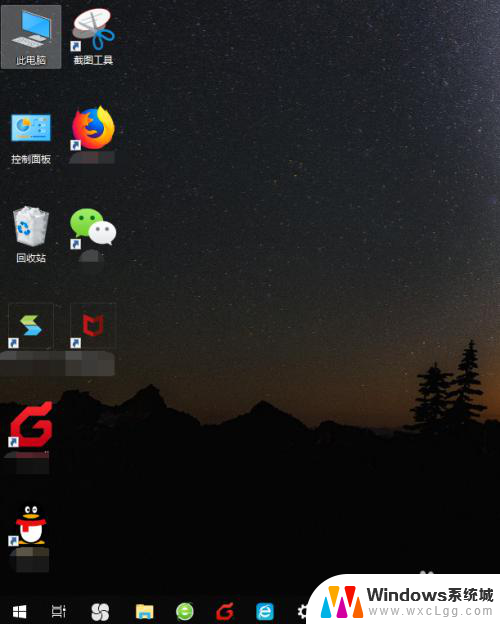 桌面图标很大 WIN10桌面图标突然变大了该怎么处理
桌面图标很大 WIN10桌面图标突然变大了该怎么处理2024-05-21
win10系统教程推荐
- 1 修改密码win10 Win10怎么更改电脑登录密码
- 2 怎样检测笔记本电脑的摄像头和麦克风 Windows10怎样设置打开和关闭麦克风和摄像头
- 3 为什么桌面点击右键没有显示设置 win10电脑右键点击桌面无反应怎么办
- 4 win10dos命令怎么打开 win10如何开启命令提示符窗口
- 5 如何设置激活windows 如何永久激活windows10
- 6 windows10电脑不显示wifi 笔记本电脑wifi功能失效
- 7 windows8如何升级到windows10 Win10升级教程图文解析
- 8 游戏怎么进入全屏快捷键 Win10游戏全屏切换快捷键
- 9 win10系统怎么设置锁屏 win10怎么设置电脑锁屏显示时间
- 10 win10有bitlocker功能吗 win10没有bitlocker怎么设置